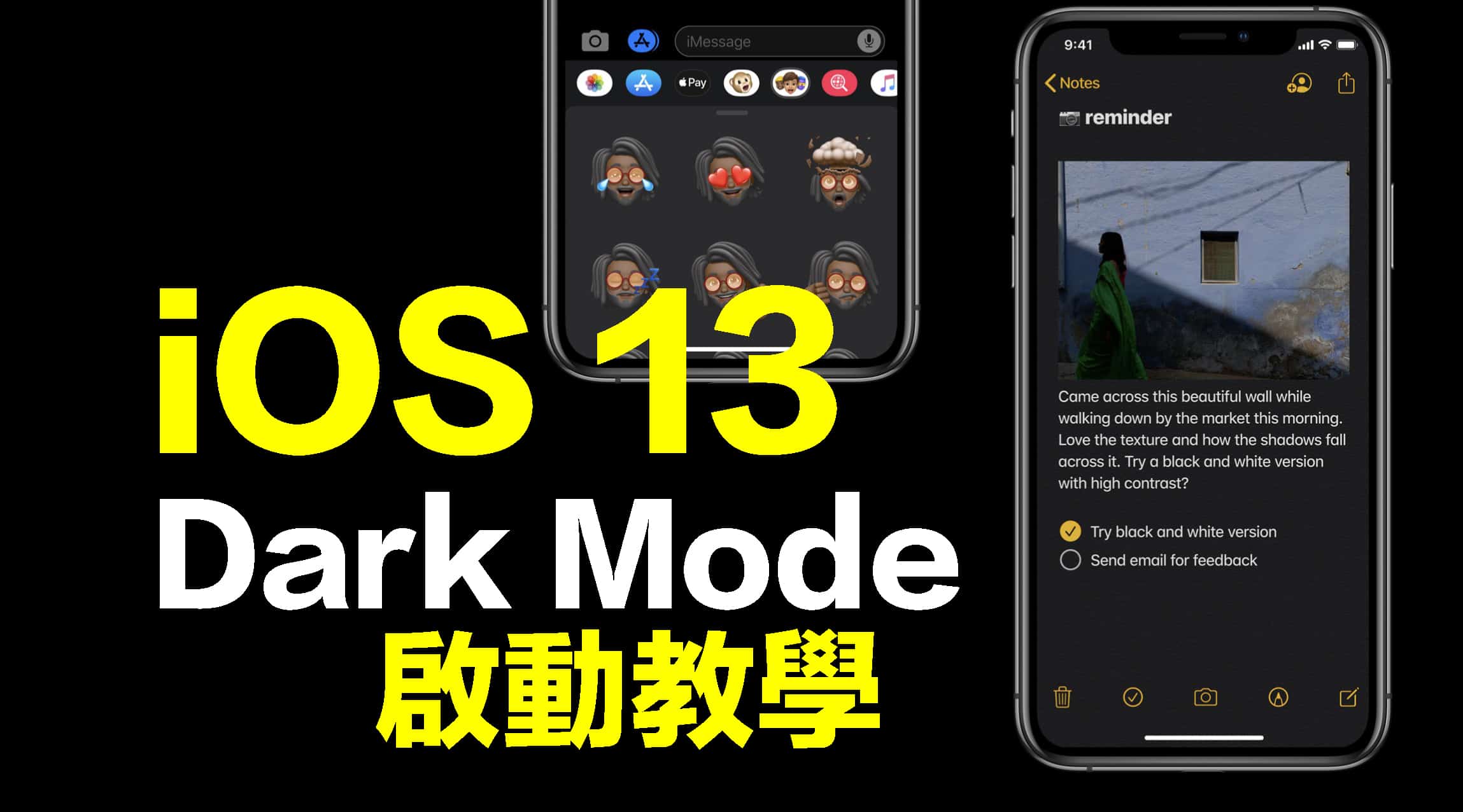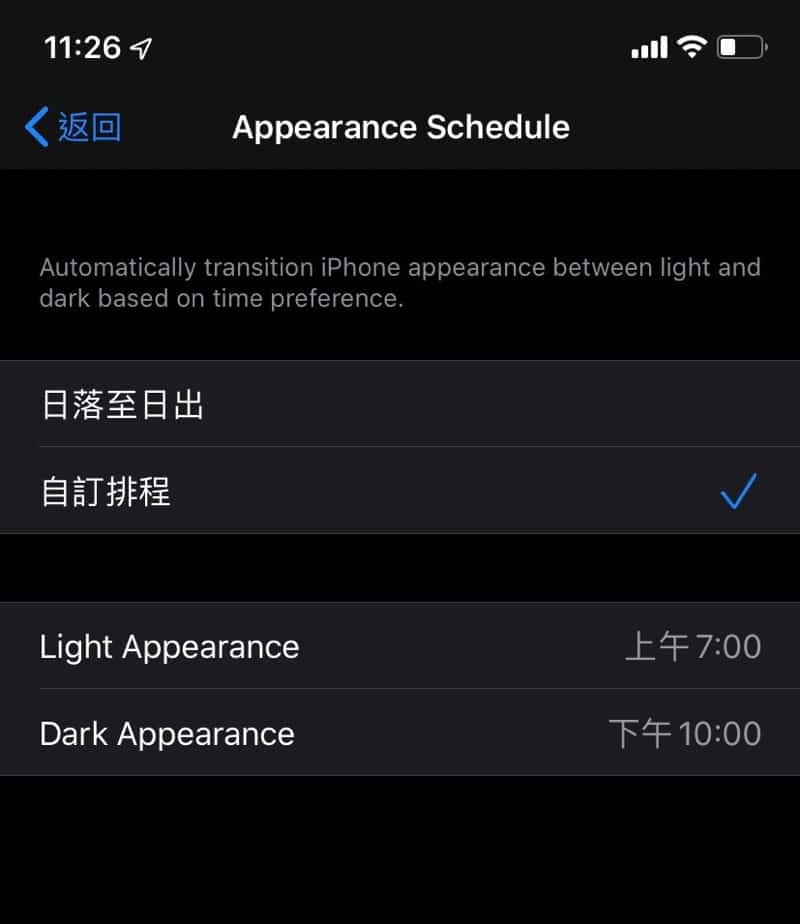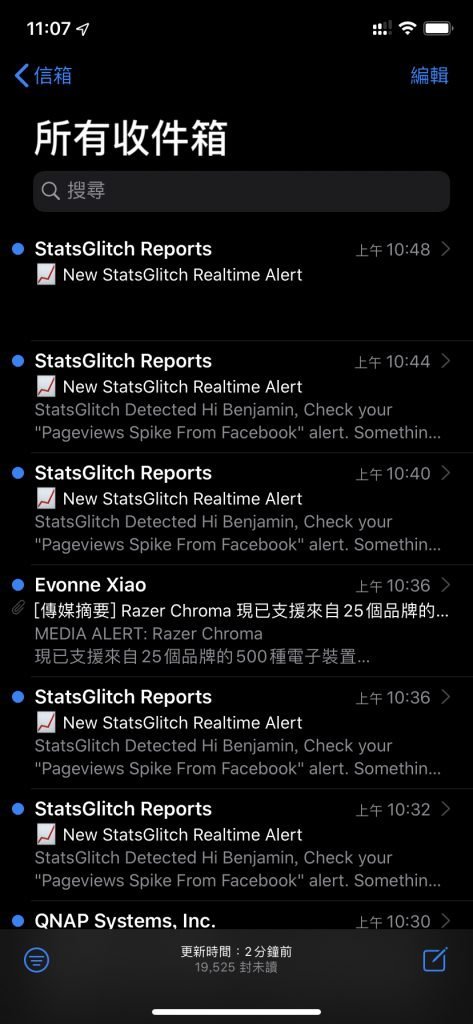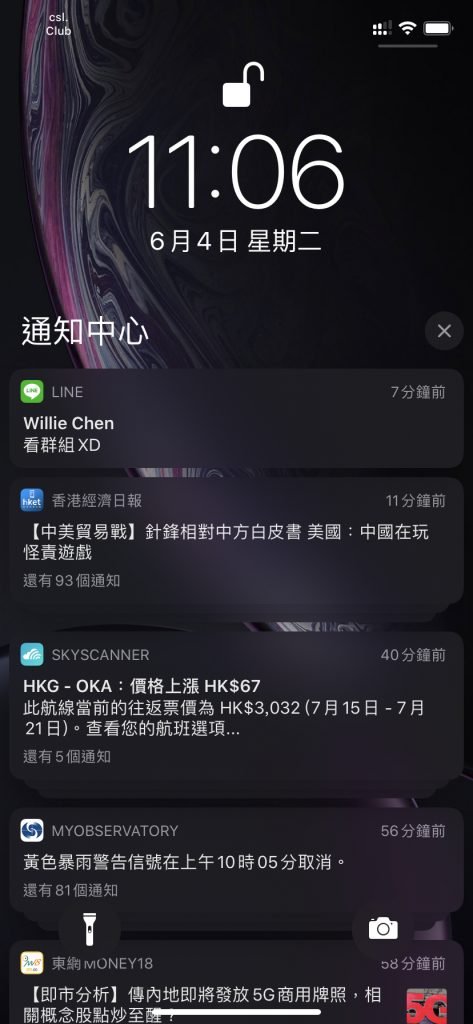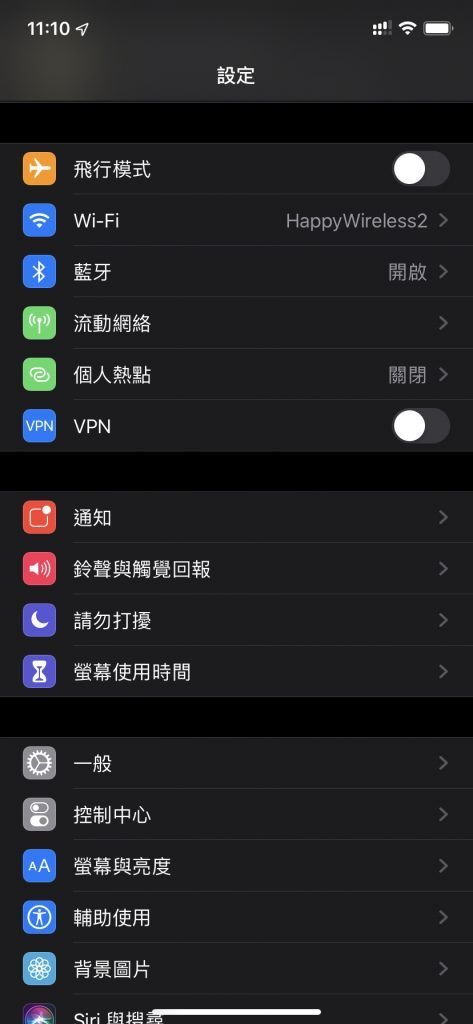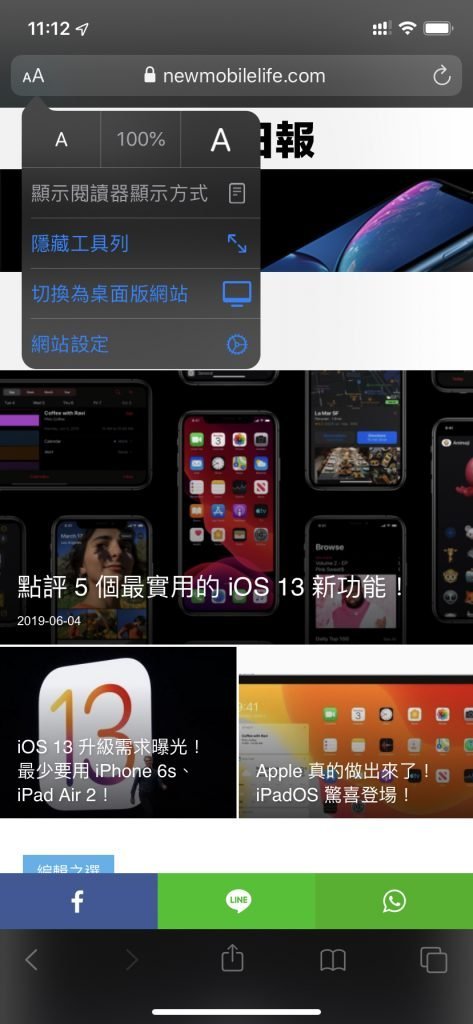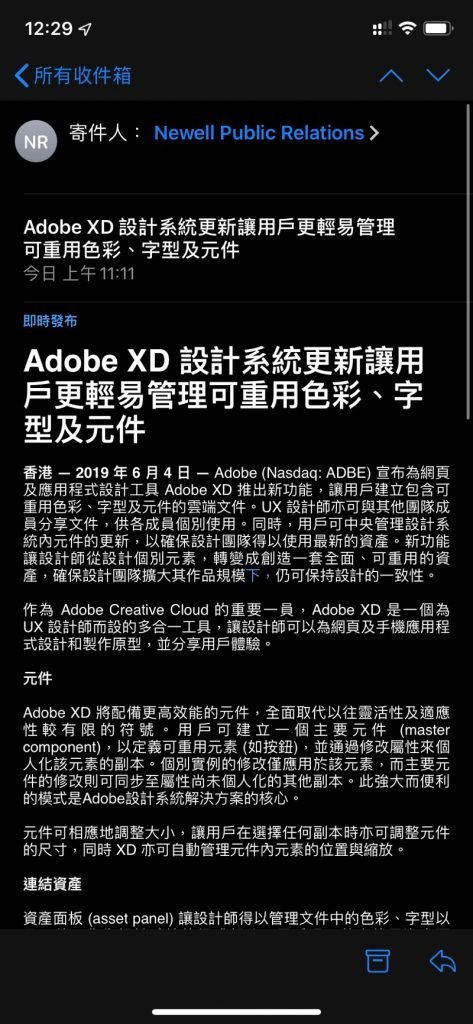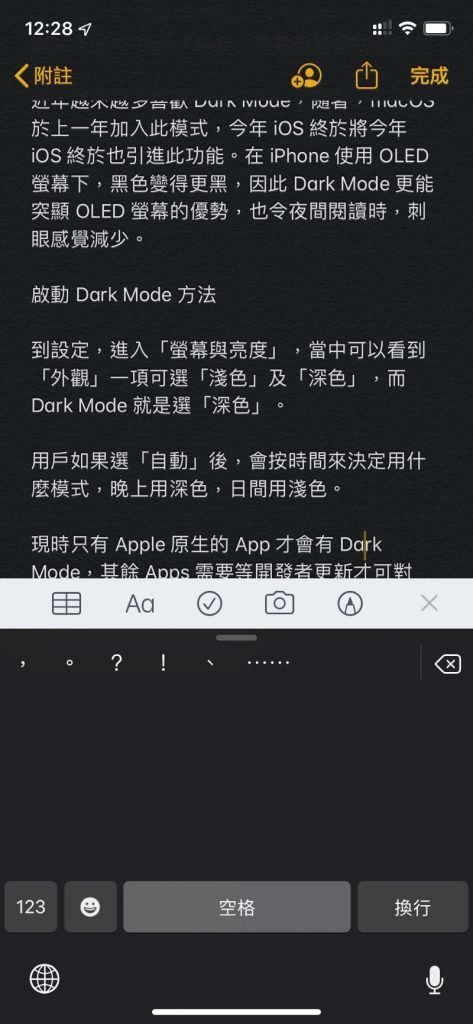iOS 13 最多人關心的功能,相信就是 Dark Mode。上年 macOS Mojave 率先引進 Dark Mode 後,iOS 也終於正式引進此功能。在 iPhone 使用 OLED 螢幕下,黑色變得更黑,因此 Dark Mode 更能突顯 OLED 螢幕的優勢,也令夜間閱讀時,刺眼感覺減少。
啟動 Dark Mode 方法
1. 到設定,進入「螢幕與亮度」,當中可以看到「外觀」一項可選「淺色」及「深色」,而 Dark Mode 就是選「深色」。
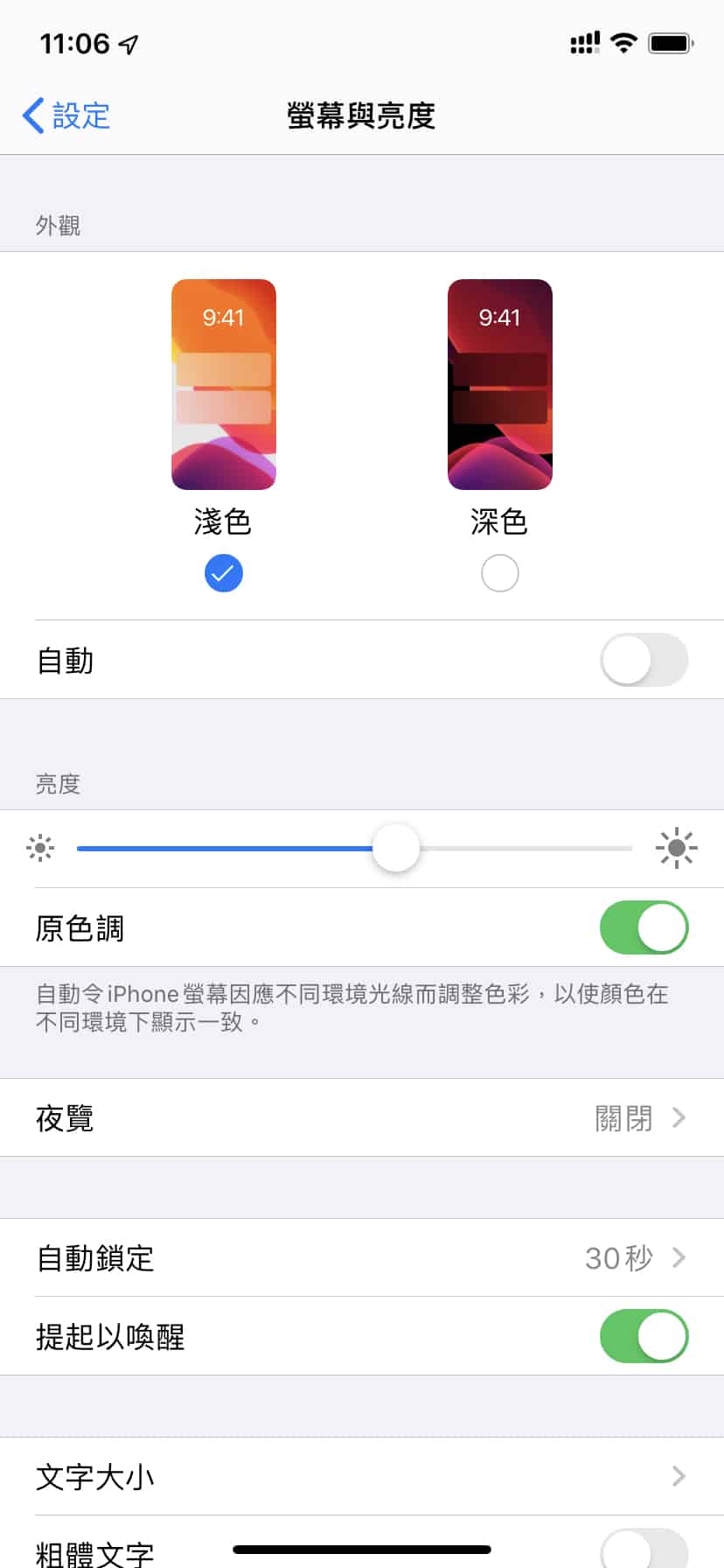 |
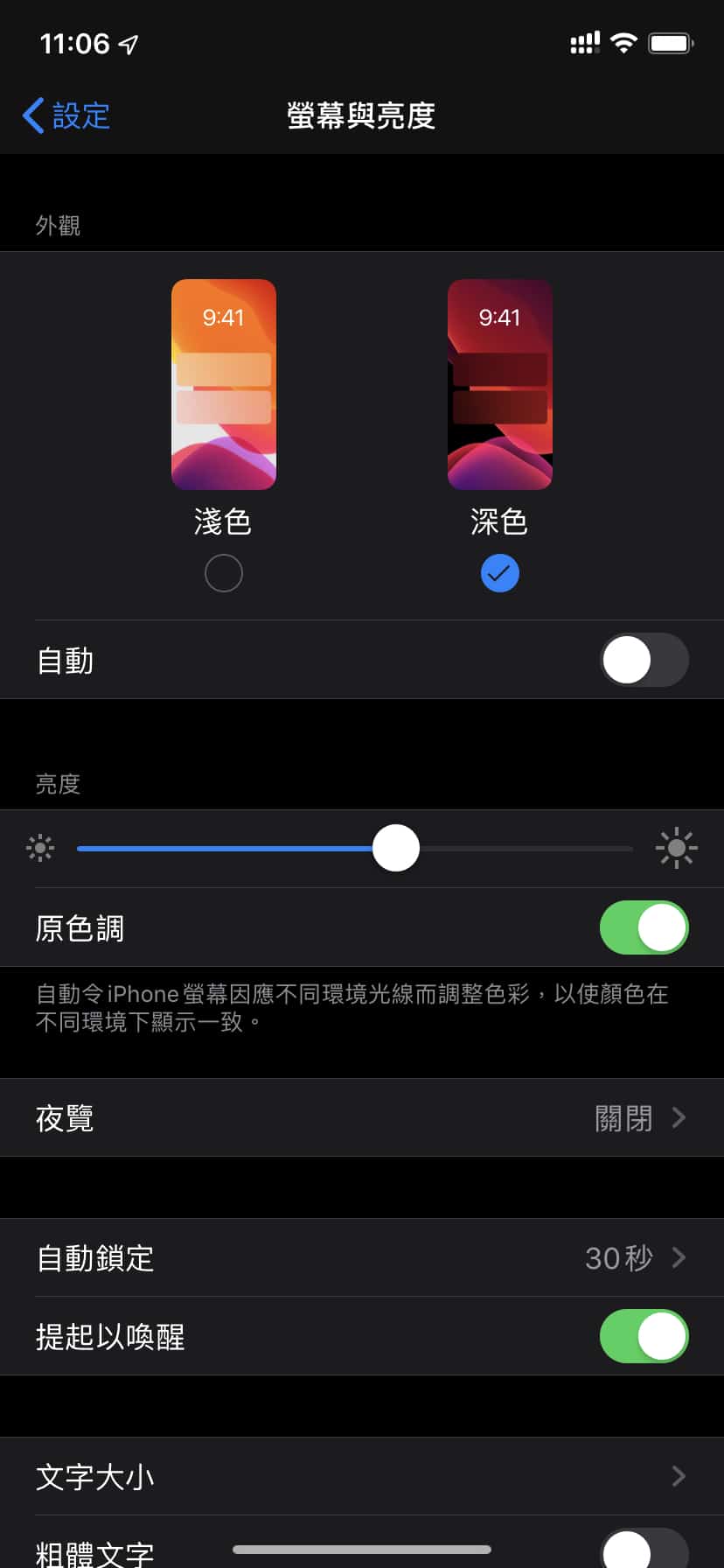 |
2. 用戶如果選「自動」後,會按時間來決定用什麼模式,晚上用深色,日間用淺色。
秘技!控制中心直接啟動!
用戶只要選取控制中心,用 3D Touch/Haptic Touch 點「光亮」控制,便可看到啟動深色模式的按鍵。
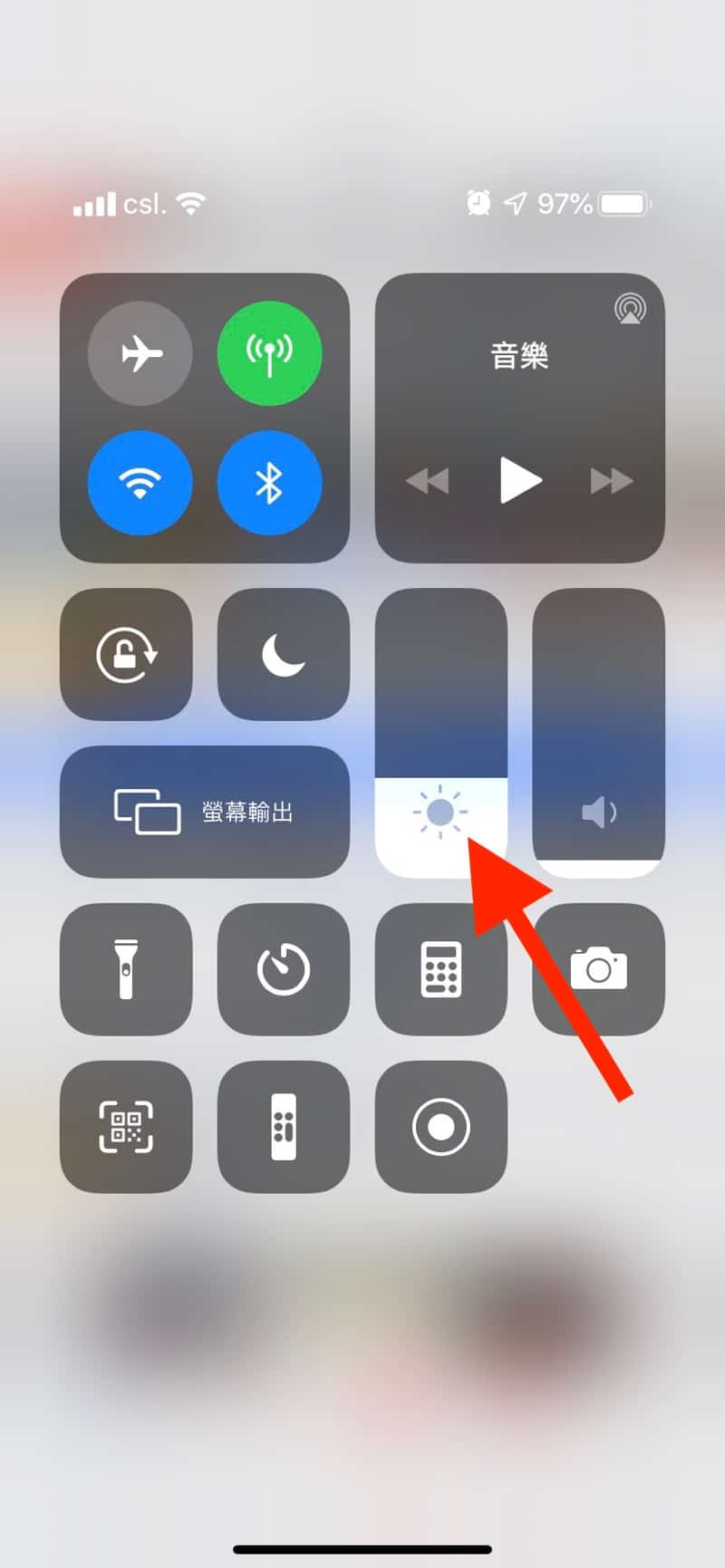 |
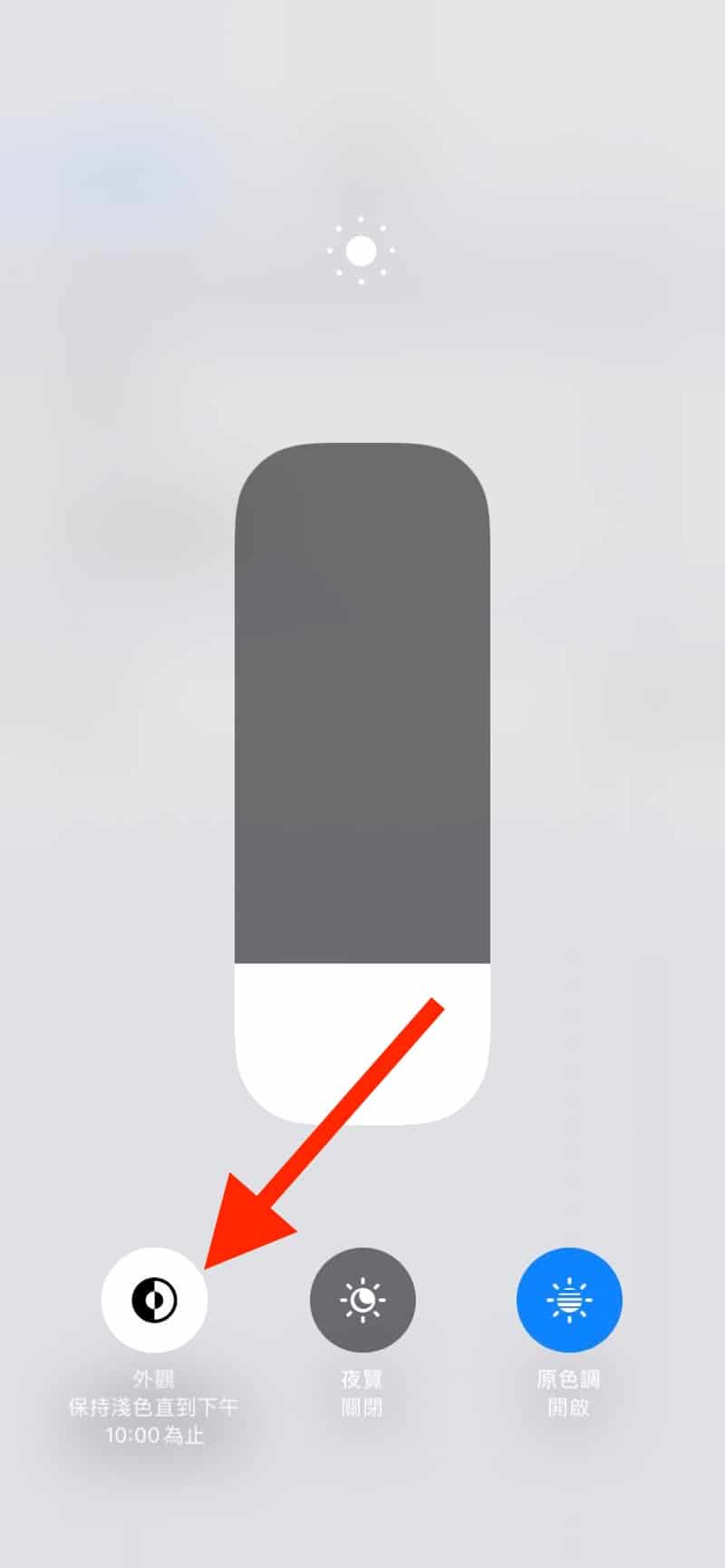 |
實測示範
現時只有 Apple 原生的 App 才會有 Dark Mode,其餘 Apps 需要等開發者更新才可對應,估計 iOS 13 正式推出後,越來越多 Apps 會引進 Dark Mode 支援。
▲ App Store 變成 Dark Mode。
▲ 設定介面變暗黑化。
▲ Safari 也幾黑色作主調,但網頁仍是幾白色作背景。
▲ E-mail 換上黑底白字,閱讀更方便。
▲ Memo 也幾黑底白字方式展示,輸入法區域也換上 Dark Mode。